Salah satu hal yang harus Anda perhatikan dalam membuat suatu presentasi adalah template. Apa itu template ? Template merupakan kumpulan slide yang berkaitan dengan tata letak, warna tema, atau gaya yang digunakan dalam mengisi materi presentasi. Dengan adanya template, pengguna tinggal mengisi garis-garis besar presentasi kedalam format yang telah tersedia dalam template tersebut.
Microsoft PowerPoint memang menyediakan berbagai template yang siap digunakan untuk membuat presentasi. Namun, apabila Anda bosan dengan template yang ada, Anda dapat menambahkan template baru kedalam powerpoint. Salah satu caranya adalah Anda dapat mendownload template powerpoint yang saat ini tersedia diberbagai situs di internet. Nah, bagaimana cara untuk menambahkan template kedalam powerpoint?
Oleh karena itu, dalam artikel kali ini saya akan menjelaskan kepada Anda bagaimana cara menambahkan template baru kedalam powerpoint. Dengan begitu, Anda dapat menggunakan template itu kembali tanpa harus membuat ulang template. Berikut penjelasan lengkap mengenai cara menambah template PowerPoint.
Cara Menambah Template PowerPoint
Tampilan sejumlah slide yang menarik secara visual akan membantu para pendengar untuk menikmati presentasi yang akan Anda sajikan. Salah satu cara untuk membuat slide presentasi menarik adalah menggunakan template yang sesuai dengan materi dalam presentasi.
Akan tetapi, sebagian orang tidak memiliki waktu untuk membuat template powerpoint sendiri karena harus fokus dalam menyiapkan materi. Nah, artikel ini sangat cocok bagi Anda yang menginginkan template powerpoint yang menarik, namun tidak memiliki waktu untuk membuat template sendiri. Yuk, simak langkah-langkah cara menambah template PowerPoint dibawah ini.
Langkah Pertama : Download Template PowerPoint
Anda dapat menambahkan template baru tanpa harus membuatnya dengan cara manual. Yaitu dengan mendownload template powerpoint yang terdapat di internet secara gratis. Disini saya akan berbagi tips bagaimana cara mengunduh template powerpoint.
1. Pertama, silakan kunjungi situs yang menyediakan template powerpoint secara gratis. Salah satunya adalah situs ini. Kemudian Anda akan diberikan berbagai pilihan template powepoint berdasarkan category. Misalnya, disini saya memilih category Abstract.
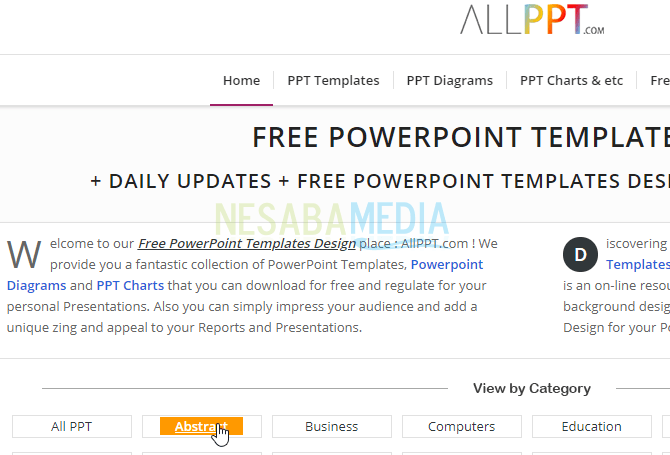
2. Selanjutnya, pilih template yang Anda butuhkan. Klik link pada nama template itu. Scroll hingga Anda menemukan link berikut. Klik link Click Here to Download This PPT Template seperti pada gambar.
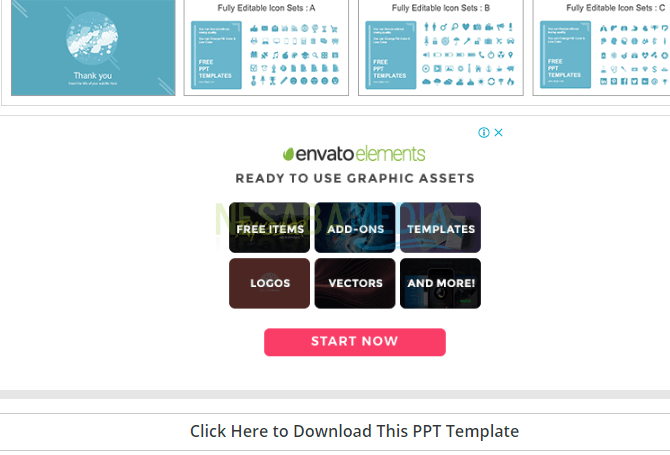
3. Tunggu hingga proses download template selesai.
Langkah Kedua : Menambahkan Template pada PowerPoint
1. Buka software PowerPoint yang terdapat di komputer Anda. Kemudian, masuk ke menu Option, pilih Save. Bagian Default personal template location, isi dengan nama direktori yang menyatakan tempat penyimpanan template yang akan ditambahkan. Setelah itu, klik Ok.
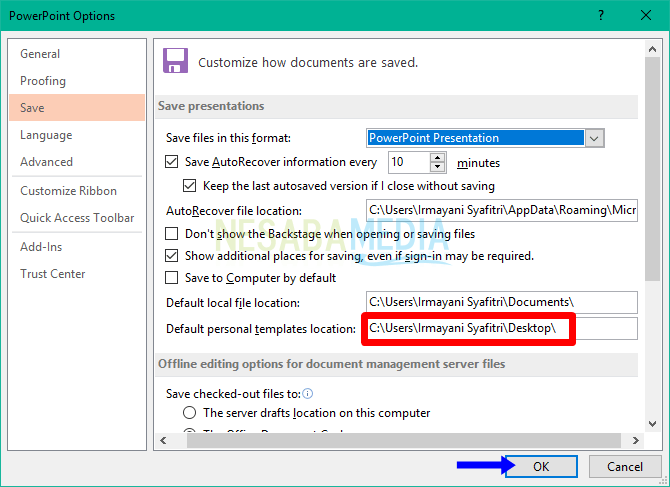
2. Buka file .PPT yang telah Anda download sebelumnya. Simpan ulang file tersebut, namun dalam format template. Caranya klik menu Save As, isi nama file yang akan ditambahkan di powerpoint. Simpan file dalam format PowerPoint Template (POT/POTX).
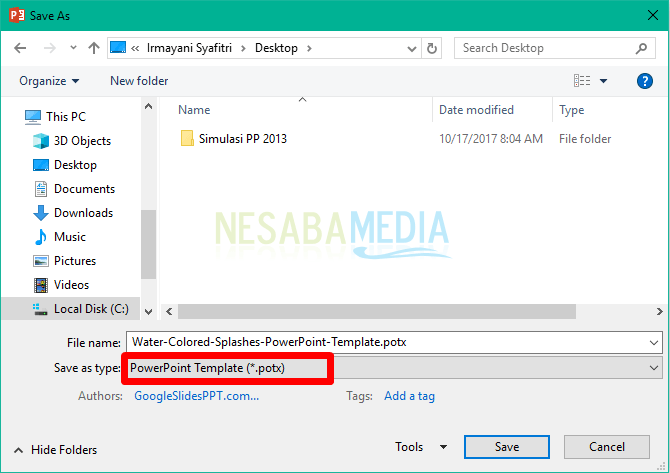
3. Template yang baru Anda download sudah ditambahkan kedalam powerpoint. Untuk menggunakan kembali template itu, Anda dapat melakukannya seperti memilih template default yang tersedia melalui menu New. Pilih tab Custom, maka akan muncul direktori yang menjadi tempat penyimpanan template yang telah diatur sebelumnya. Pilih menu Desktop seperti pada gambar.
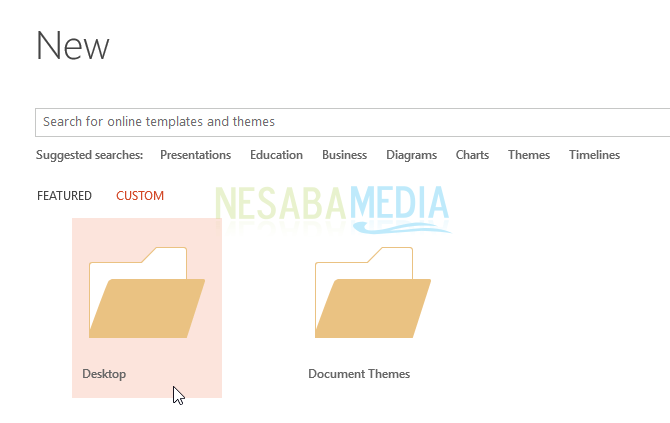
4. Dan akhirnya, Anda dapat menggunakan template tersebut kapanpun yang Anda inginkan.
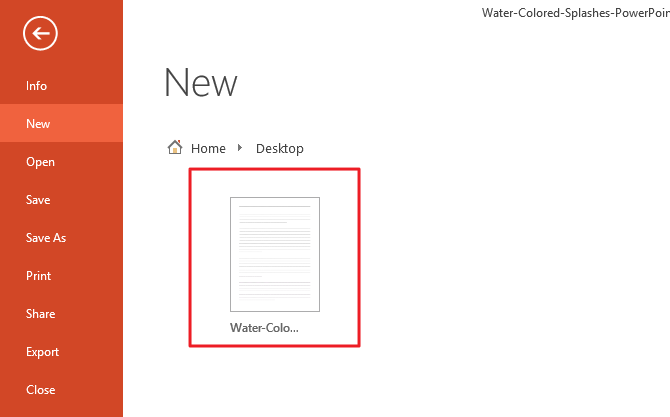
Untuk menarik perhatian pendengar ketika melakukan presentasi, template menjadi poin utama yang harus Anda perhatikan. Gunakan template yang sesuai dengan tema presentasi. Ada berbagai template default yang tersedia didalam powerpoint. Namun, apabila Anda ingin menggunakan template yang baru Anda dapat mengikuti langkah-langkah yang telah dijelaskan pada artikel ini.
Demikianlah cara yang dapat Anda lakukan untuk menambahkan template baru kedalam powerpoint. Semoga tutorial cara menambah template PowerPoint diatas dapat menambah wawasan Anda dan selamat mencoba.
Sumber https://indoint.com/


0 comments:
Post a Comment